PDFelement-Editor PDF Potente e Semplice
Inizia con il modo più semplice per gestire i PDF con PDFelement!
Stai cercando uno strumento di divisione PDF efficiente?
Negli ultimi decenti, la richiesta per i formati documento PDF è aumentata tremendamente. Ci sono svariati motivi per questo, ma le più fondamentali tra essi sono l'abilità di mantenere il layout dei contenuti e le sue difficoltà nella modifica. Inoltre, i formati PDF sono diretti da condividere. Se desideri condividere pagine specifiche di un documento PDF, ti serve un potente strumento di divisione PDF.
Un lungo elenco di programmi software da questo servizio. Tuttavia, non tutti offrono quel servizio di qualità che cerchi. Quindi da esperti nell'industria, abbiamo fatto ricerche su internet e scelto a mano alcuni strumenti di divisione tra i più apprezzati. Continua a leggere per vedere i nostri 6 migliori strumenti di divisione PDF online/offline.
In questo articolo
I 3 Migliori Strumenti Per Dividere i PDF Online
Senza dubbio, c'è un'enorme numero di strumenti che puoi usare per dividere i PDF online, ma ecco qua i 3 migliori sui quali ti puoi affidare:
1. HiPDF- Editor PDF Online Per Dividere i PDF Gratis Online
Punteggio: 4.5/5
Verdetto dell'Editor: Una soluzione di editing PDF tutta-in-uno che ti permette di dividere i tuoi documenti PDF in più pagine senza distorcere il layout del contenuto. Divide più PDF contemporaneamente senza costo.
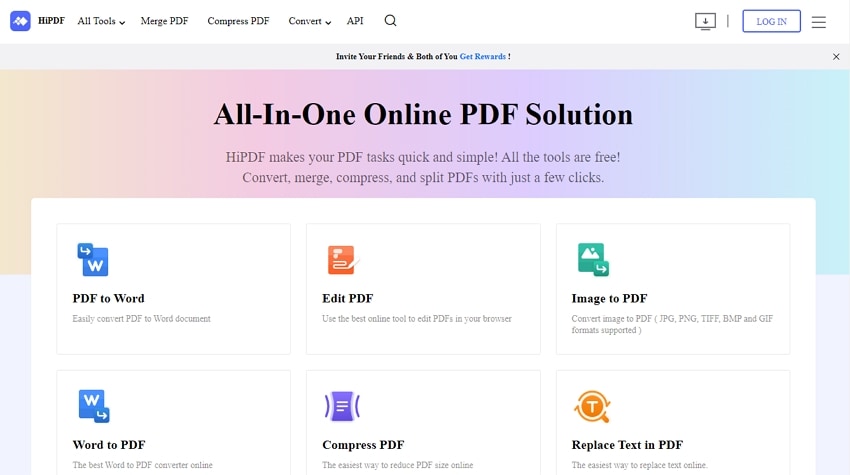
HiPDF è un programma software di editing PDF molto efficace che ti permette di dividere i tuoi file PDF in una o più pagine senza fastidi. È un programma semplice ben attrezzato con meravigliose funzioni che ti servono per modificare i tuoi PDF.
Questo programma sul cloud divide i tuoi PDF in porzioni senza avere limiti di sistema. Funziona con dispositivi come Windows, Mac, Android, e iOS. Usare lo strumento di divisione PDF HiPDF è semplice, ed è a causa della completa interfaccia utente. Per dividere i tuoi PDF con questo strumento online, segui le istruzioni date di seguito:
>Come Dividere i PDF Online Gratis Con HiPDF
Passo 1 Assicurati di avere una rete stabile. Avvia il tuo browser web preferito, e dopo visita il sito web ufficiale di HiPDF. Otterrai un'interfaccia come di seguito sul tuo schermo. Clicca SCEGLI FILE, seleziona un PDF dal tuo disco locale e clicca su "Apri" per caricare il documento PDF su HiPDF.
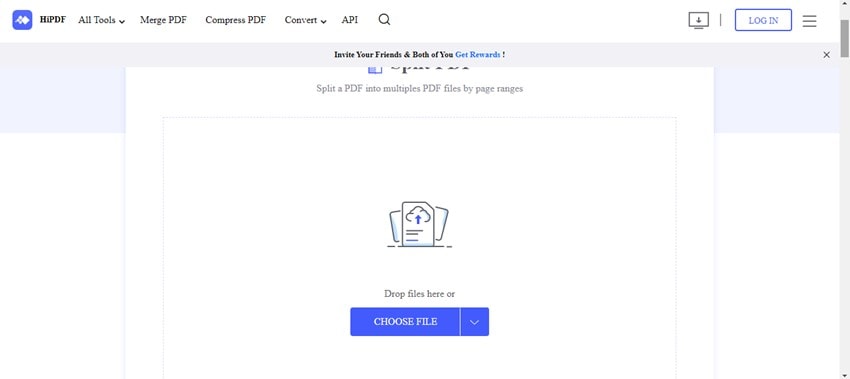
Passo 2 Scegli il criterio di divisione pagine nella pagina a comparsa. Scegli le pagine che vuoi dividere, poi premi il tasto "DIVIDI".
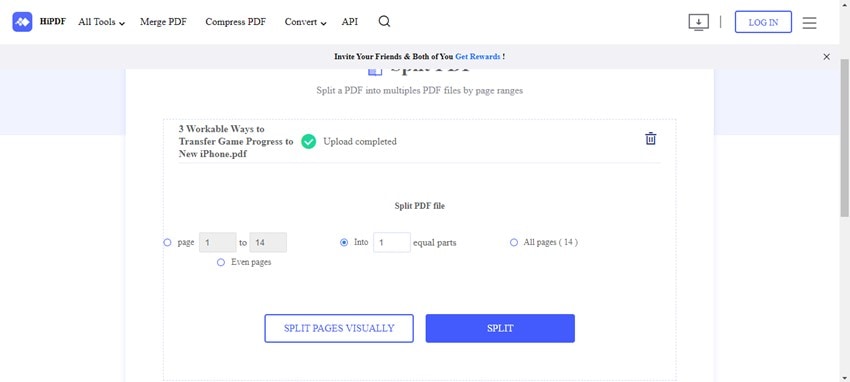
Passo 3 Dopo che la divisione è terminata, HiPDF ti porterà ad una nuova pagina dove puoi cliccare su "SCARICA" per esportare il file.

Più di Uno Strumento Per Dividere i PDF Online
Oltre a dividere i PDF, HiPDF permette anche agli utenti finali di comprimere e unire uno o più file PDF in maniera conveniente. La conversione PDF è un'altra funzione di qualità che ti piacerà su questo programma cloud. HiPDF supporta formati famosi come JPG, Word, Excel, PowerPoint, BMP, TIFF, TXT, e molti altri.
2. CleverPDF - Strumento Online Per Dividere i PDF Online Gratis
Punteggio: 4.3/5
Verdetto dell'Editor: Un divisore PDF online compatibile con i sistemi Windows e Mac. CleverPDF divide i file PDF con un'alta precisione.
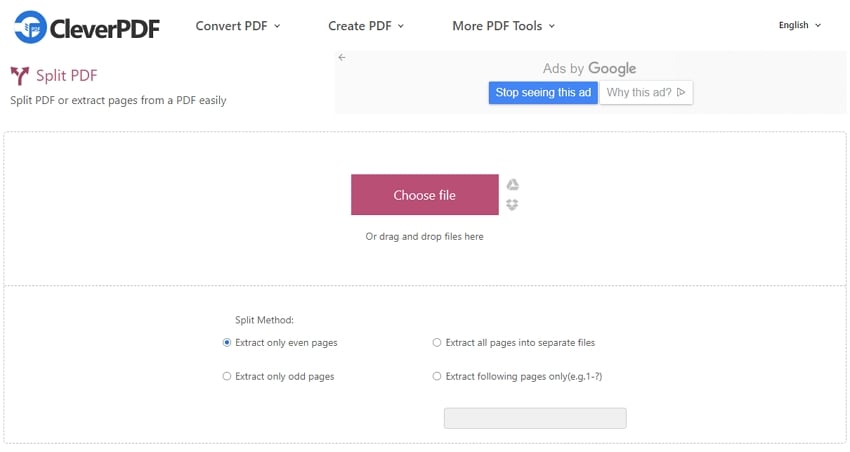
CleverPDF è uno strumento di divisione PDF che separa più PDF in pochi secondi. Offre oltre una decina di servizi di editing PDF di alta qualità. Lo strumento supporta servizi come conversione, divisione, unione e compressione dei file PDF. Inoltre, puoi usarlo per creare, ruotare, crittografare, eliminare, ed estrarre le immagini dai PDF.
Questo strumento è progettato con un'interfaccia utente interattiva in modo che i principianti nello spazio tecnologico possono navigarla facilmente e rapidamente. Oltre ai documenti PDF, CleverPDF funziona bene anche sui file immagine. Ti permette di convertire le tue immagini da un formato ad un altro. Supporta i formati come PNG, JPG, TIFF, ecc.
Come Dividere i PDF Online Gratis Con CleverPDF
Passo 1 Visita il sito web ufficiale di CleverPDF sul tuo computer, scorri giù fino a quando raggiungi Dividi PDF, e cliccalo.
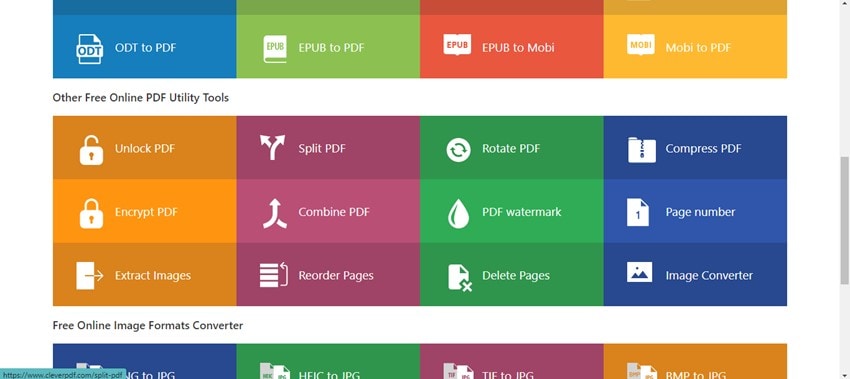
Passo 2 Comparirà una nuova pagina sullo schermo del tuo display. Clicca sull'icona Scelgi file per importare un file PDF e impostare anche il "Metodo di Divisione".
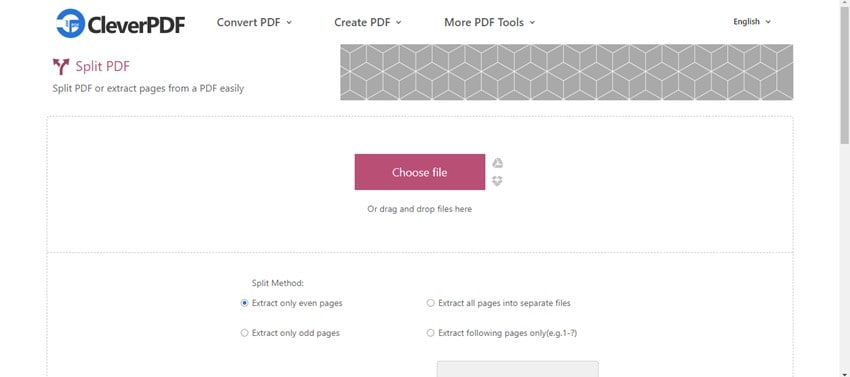
Passo 3 Dopo che hai fatto, tocca su "Avvia Conversione" per procedere. Attendi che la conversione si completi, e comparirà una nuova pagina con l'icona "Scarica". Clicca sull'icona per completare il processo.
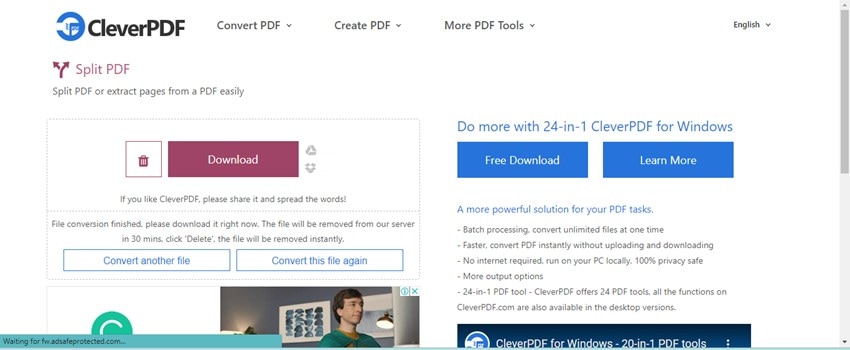
3. PDF Merge and Split- Estensione per Google Per Dividere i PDF Online
Voto: 4/5
Verdetto dell'Editore: Una potente estensione di Chrome spesso usata per dividere uno o più PDF in porzioni senza fatica. PDF Merge and Split si integra con tutti i sistemi operativi, inclusi Windows e Mac.
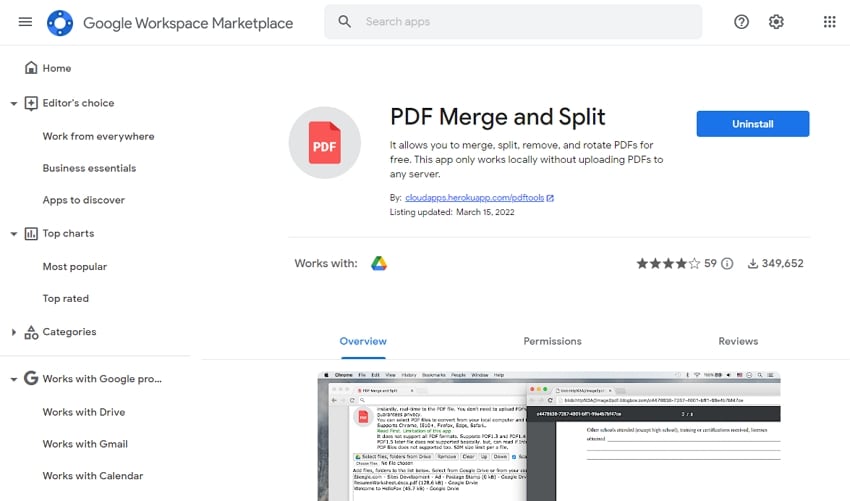
PDF Merge e Split è un programma leggero nascosto nel browser Chrome per aiutarti a separare/dividere i tuoi documenti PDF in porzioni. Oltre al servizio di divisione, ti permette di unire, ruotare ed eliminare liberamente i PDF. Questa estensione di Chrome è semplice da usare, rapido e molto sicuro.
Come Dividere i PDF Online Gratis Con PDF Merge and Split
Parte 1 Installa l'estensione PDF Merge and Split su Google Chrome. Carica il tuo file PDF da Google Drive. Fai click destro sul file PDF, e seleziona "Apri Con" > "PDF Merge and Split".
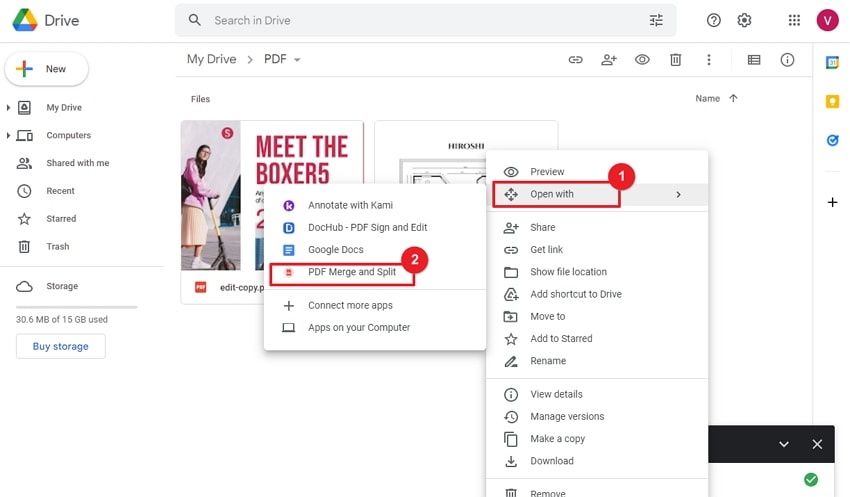
Passo 2 Nella pagina a comparsa, seleziona il compito come "Dividi PDF", inserisci l'intervallo di pagine che vuoi estrarre, e clicca "Crea PDF" per dividere il file online.
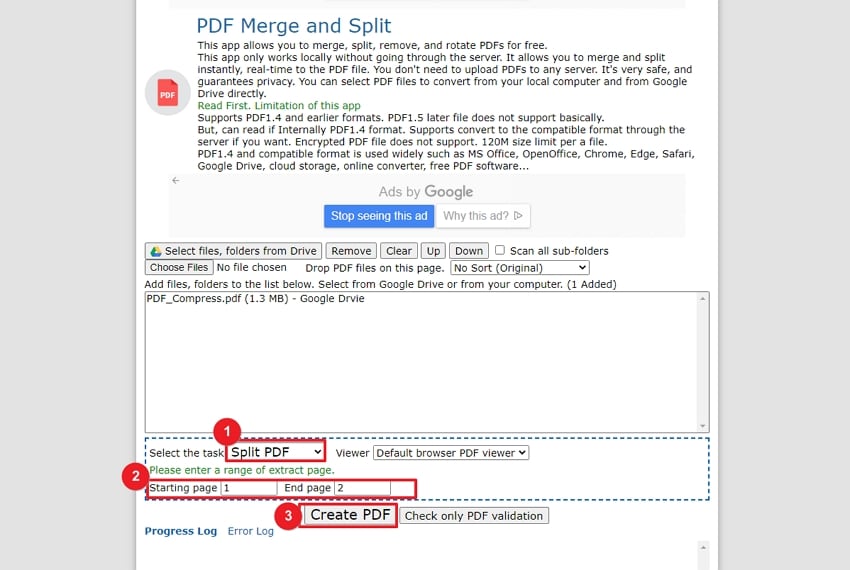
Passo 3 Quando il processo di divisione è pronto, clicca su "Scarica un PDF" per salvare il nuovo file nel tuo disco rigido locale.
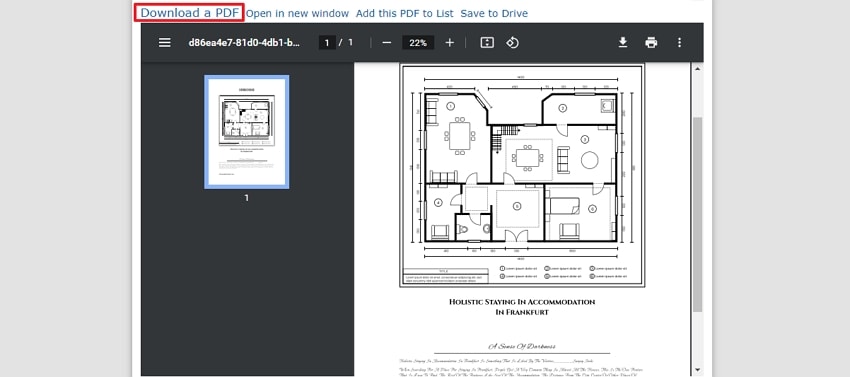
Limiti della Divisione PDF Online
Anche se alcuni strumenti di divisione PDF sono fantastici, hanno alcuni lati oscuri. Di seguito troverai alcuni dei limiti dei divisori PDF online.
- Dipendenza da Internet
Tranne se hai una connessione dati stabile, non puoi usare gli strumenti di divisione PDF online. Devi avere una connessione dati/internet forte per accedere a qualsiasi server degli strumenti di divisione PDF.
- Sicurezza
La scarsa sicurezza è un altro problema che noti quando usi gli strumenti online per dividere i tuoi PDF. La maggior parte dei programmi di divisione PDF sono facili da bucare. Quindi, gli intrusi o le terze parti possono facilmente accedere al tuo documento PDF senza il tuo consenso.
- Problemi di Rete
I programmi di divisione PDF sul cloud si affidano esclusivamente sul server web. Le interruzioni nel server web possono far malfunzionare o non funzionare lo strumento
I 3 Migliori Strumenti Per Dividere i PDF Offline
Esistono innumerevoli strumenti di divisione PDF offline, ma ecco qui i 3 migliori disponibili oggi nel mercato globale.
1. Wondershare PDFelement- Editor PDF Per Dividere i PDF Offline
Punteggio: 4.5/5
Verdetto degli Editori: Ottimo strumento di divisione PDF che è ben personalizzato con incredibili funzioni di editing PDF. Ti aiuta a dividere innumerevoli documenti PDF in una volta ad alta qualità.
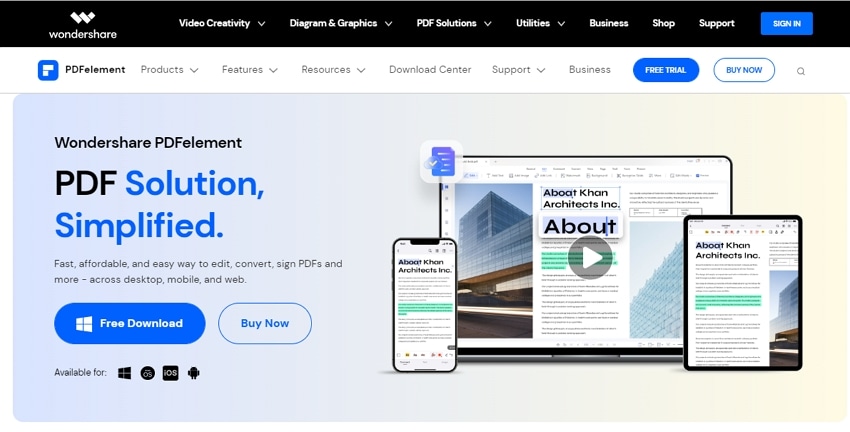
Wondershare PDFelement è un eccellente software di divisione PDF famoso per i suoi incredibili servizi. Divide i documenti PDF in varie pagine senza ridurre la qualità. È uno strumento di divisione PDF offline leader mondiale per i computer Windows e Mac
Come Dividere i PDF Offline Con Wondershare PDFelement
Passo 1 Installa Wondershare PDFelement dal sito web ufficiale, avvialo ed apri il file PDF di riferimento con esso.
Passo 2 Clicca su "Pagina" in cima al tuo schermo, e compariranno automaticamente alcune opzioni secondarie. Seleziona "Dividi" dalla lista per procedere.
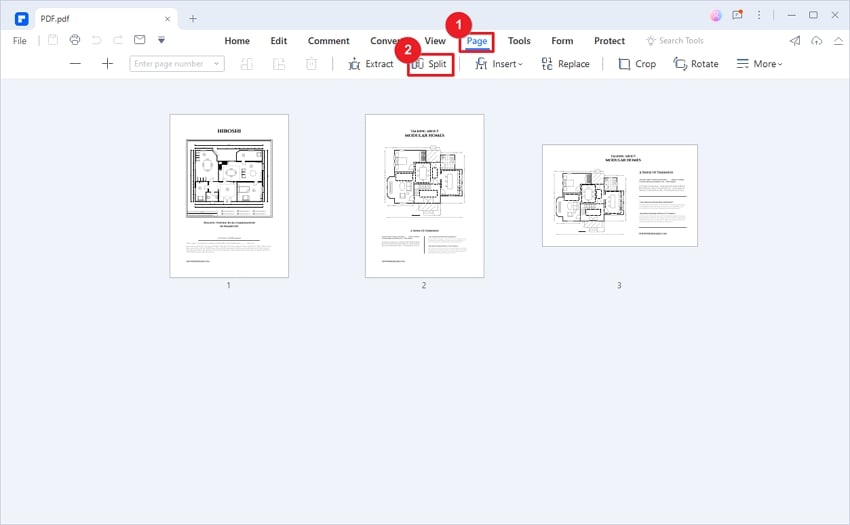
Passo 3 Nel dialogo "Dividi", inserisci il criterio di divisione. Puoi scegliere di dividere le pagine PDF secondo il numero di pagine. Se il PDF di riferimento ha segnalibri, puoi dividere il file per segnalibri di livello superiore. Dopo aver modificato le opzioni, premi "OK".
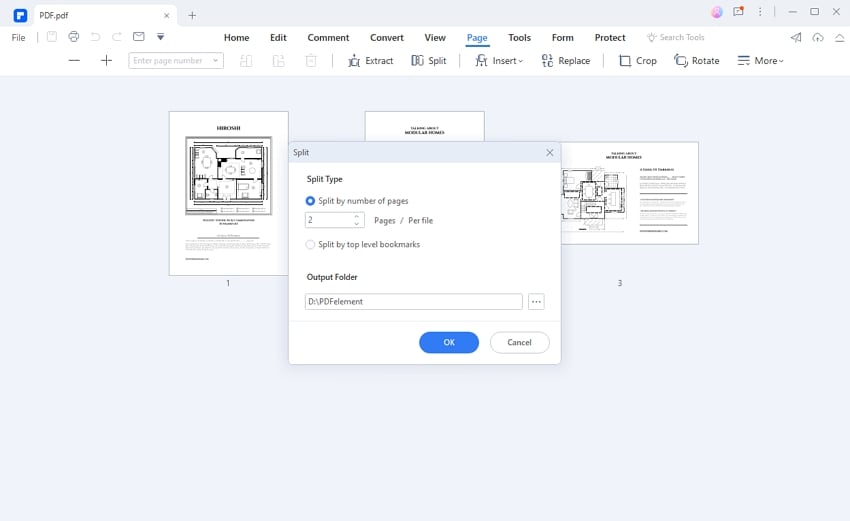
Passo 4 Dopo aver completato le istruzioni date sopra, compariranno alcune opzioni. Seleziona "Salva" per archiviare il file PDF diviso.
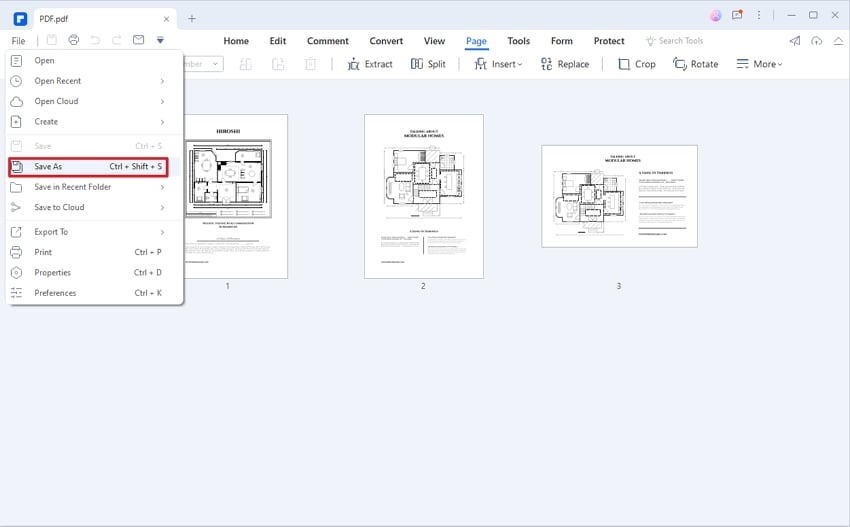
Più di Uno Strumento Per Dividere i PDF Offline
Con Wondershare PDFelement, puoi comprimere, unire, estrarre, eliminare, ritagliare, e aggiungere la protezione ai tuoi PDF: Inoltre, hai la possibilità di aggiungere le firme sui tuoi file PDF senza problemi.
Inoltre, Wondershare PDFelement ti permette di elaborare più documenti PDF contemporaneamente per l'elaboratore di gruppo dentro di esso. Supporta l'OCR- una potente funzione che ti permette di leggere ed estrarre i testi dai PDF scansionati o immagine.
2. Kdan PDF Reader- Organizzatore PDF Per Dividere i PDF OfflinePDF Organizer To Split PDF Offline
Punteggio: 4.3/5
Verdetto dell'Editore: Con il lettore PDF Khan, puoi rapidamente dividere i tuoi PDF senza una connessione ad internet.
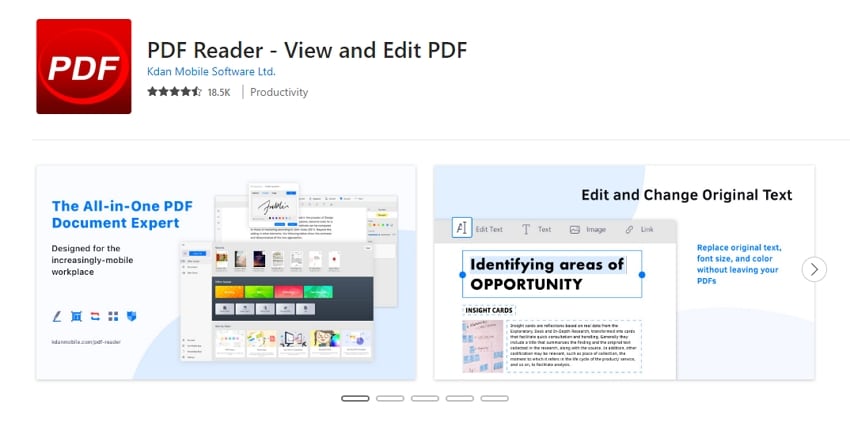
Khan PDF Reader è un altro strumento di divisione PDF che offre incredibili servizi agli utenti finali. È uno strumento semplice ma professionale adatto per dividere i PDF in diverse pagine ad alta qualità.
Oltre alla divisione PDF, il lettore PDF Kdan fornisce un'interfaccia di lettura adatta ai tuoi occhi e robuste funzioni di editing. Il software ti permette di convertire i tuoi file di documenti da e verso PDF visto che supporta formati come MS Word, Testo, HTML, ePUB, ecc.
Come Dividere i PDF Offline Con Khan PDF Reader
Passo 1 Con l'aiuto di Khan PDF Reader, avvia il PDF che vuoi dividere.
Passo 2 Trova e clicca su "Modifica Pagina" nella barra degli strumenti superiore, e il file PDF comparirà automaticamente in griglie.
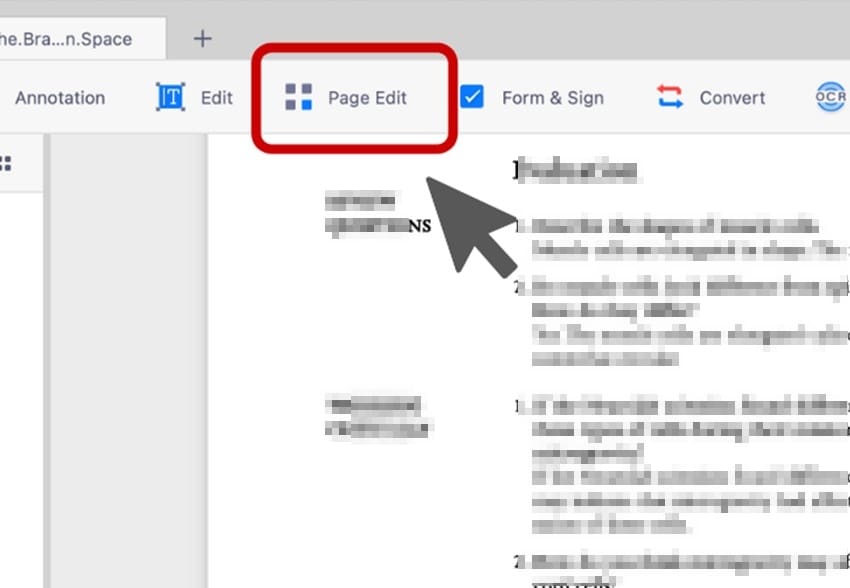
Passo 3 Ora tocca "Dividi" e sotto compariranno alcune opzioni di divisione Seleziona una delle opzioni e clicca su "Avanti"
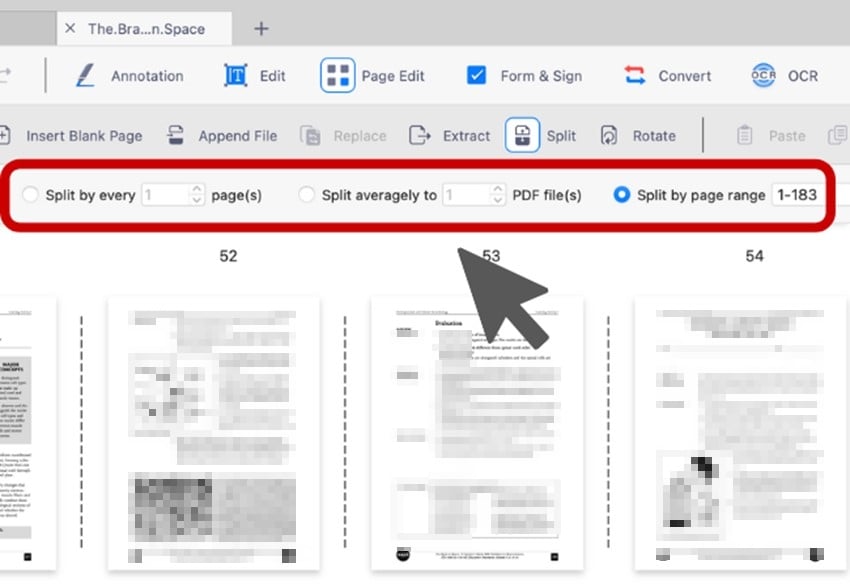
Passo 4 Scegli un percorso di destinazione dove esportare il file e clicca su "Salva."
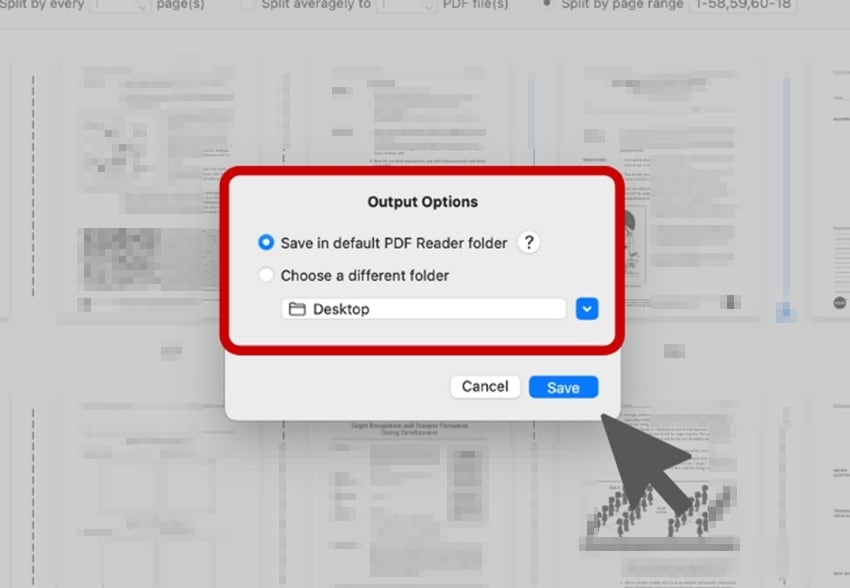
3. Nitro PDF
Voto: 4.2/5
Verdetto degli Editori: Nitro PDF offre fluidi servizi di divisione PDF sui computer Windows e Mac a una velocità impareggiabile.
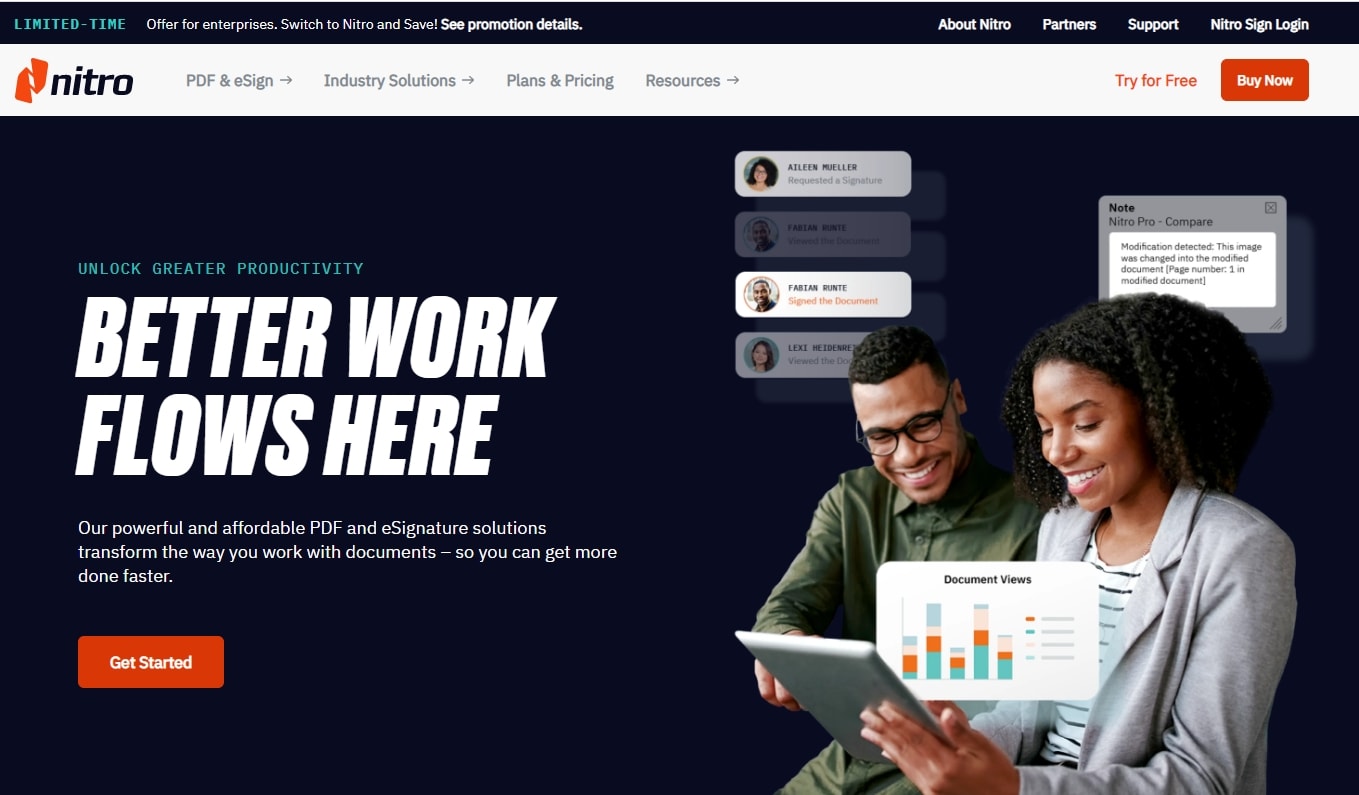
Nitro PDF è l'ultimo strumento di divisione PDF nella nostra lista. Questo software divide i PDF in documenti singoli ad una velocità incredibilmente alta. Offre un modo facile per dividere uno o più file PDF in porzioni senza compromettere il layout del testo.
Oltre ai servizi di divisione, Nitro PDF permette agli utenti finali di convertire, creare, modificare, e unire i file PDF. Inoltre, ti permette di compilare, firmare e costruire i moduli. Puoi anche usarlo per crittografare i tuoi PDF senza fatica.
Come Dividere i PDF Offline Con Nitro PDF
Passo 1 Avvia il PDF che vuoi dividere con Nitro PDF sul tuo computer.
Passo 2 Poi, trova e clicca sul menu a tendina "Layout Pagina" nella barra degli strumenti superiore. Apparirà una barra come di seguito sul tuo schermo:
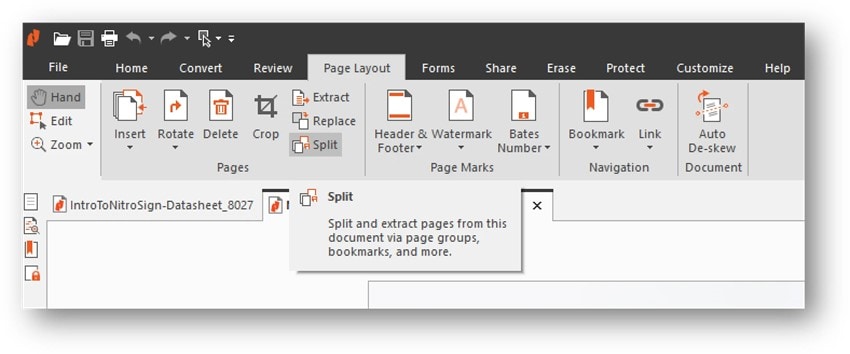
Passo 3 Seleziona "Dividi" e comparirà la finestra di seguito. Scegli il metodo di divisione tra segnalibro, intervallo di pagina, e dimensione file. Decidi la cartella di output. Clicca il tasto "Dividi" per avviare il processo.
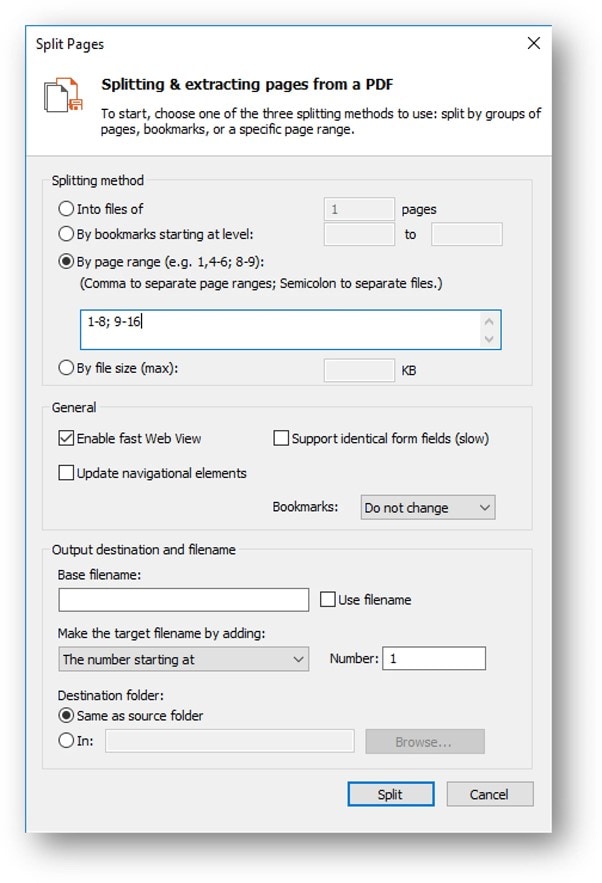
Passo 4 Nitro PDF dividerà automaticamente i tuoi PDF e archivierà il risultato nel percorso di destinazione selezionato.
Conclusione
Con i 6 migliori strumenti di divisione PDF online/offline puoi separare i tuoi PDF facilmente e rapidamente con un'alta qualità. Tutti gli strumenti introdotti sono molto efficienti e semplici da usare. Ti consigliamo di considerare le tue richieste di gestione PDF ed esaminare i tuoi dispositivi mentre scegli uno strumento adatto.
 100% sicuro | Senza pubblicità |
100% sicuro | Senza pubblicità |

